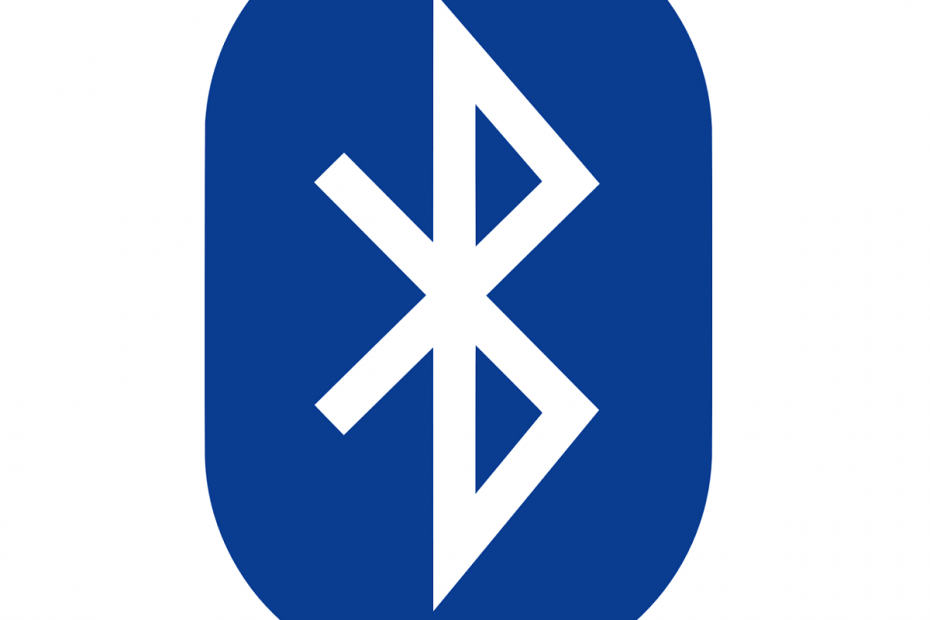
Bu yazılım, sürücülerinizi çalışır durumda tutar, böylece sizi yaygın bilgisayar hatalarından ve donanım arızalarından korur. Tüm sürücülerinizi şimdi 3 kolay adımda kontrol edin:
- DriverFix'i indirin (doğrulanmış indirme dosyası).
- Tıklayın Taramayı Başlat tüm sorunlu sürücüleri bulmak için.
- Tıklayın Sürücüleri güncelle yeni sürümleri almak ve sistem arızalarını önlemek için.
- DriverFix tarafından indirildi 0 okuyucular bu ay
Bluetooth çevre birimleri, özellikle kablolarla uğraşmaktan hoşlanmıyorsanız, ancak birçok Windows 10 kullanıcısı bildirdi Windows, Bluetooth çevre birimi aygıtını yükleyemedi PC'lerinde mesaj. Peki bu hata mesajı nedir ve nasıl düzeltebiliriz?
Windows, Bluetooth çevre birimi aygıtını kurmazsa ne yapabilirim? Bu sorun genellikle sürücülerden kaynaklanır, bu nedenle yapmanız gereken ilk şey Bluetooth sürücülerinizi güncellemektir. Bunu, Aygıt Yöneticisi'nden otomatik veya manuel olarak yapabilirsiniz. Bluetooth sürücüleriniz sorun değilse, bu sorunu çözmek için diğer sürücüleri güncellemeyi deneyin.
ne yapmalı Windows, Bluetooth çevre birimi aygıtını kuramadı mı?
- Bluetooth sürücüsünü manuel olarak güncelleyin
- Bluetooth sürücüsünü otomatik olarak güncelle
- Alternatif sürücüleri güncelleyin
1. Bluetooth sürücüsünü manuel olarak güncelleyin
eğer alıyorsan Windows, Bluetooth çevre birimi aygıtını yükleyemedi mesajı, belki de en iyi çözüm Bluetooth sürücülerinizi manuel olarak güncellemek olacaktır. Bu adımları takip et:
- düğmesine basarak Çalıştır iletişim kutusunu açın. Windows Tuşu + R.
- İletişim kutusuna şunu yazın devmgmt.mscve tıklayın TAMAM MI. Bu açılacak Aygıt Yöneticisi.
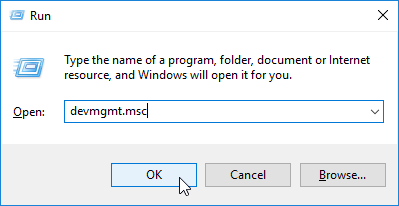
- Üzerinde Aygıt Yöneticisi pencere, yerini belirle Diğer Sürücüler bölümünü açın ve genişletin.
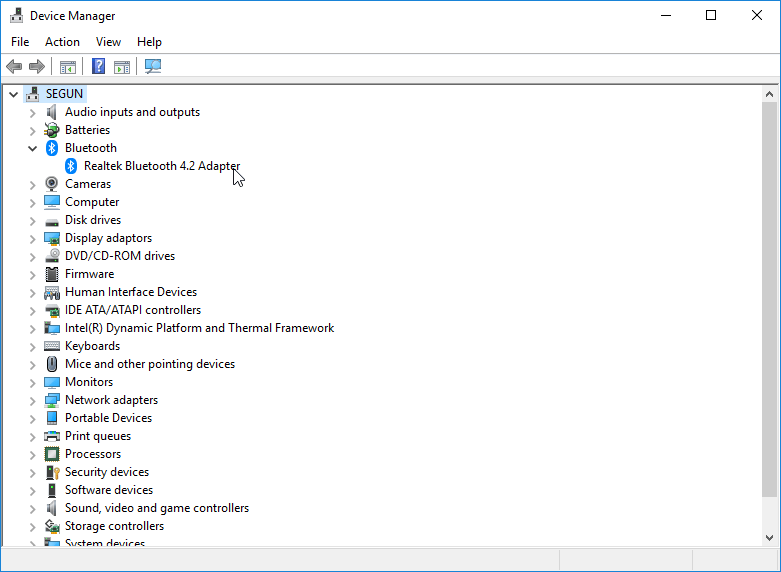
- Genişletilmiş listede, bulun ve sağ tıklayın. Bluetooth Çevresel Aygıt.
- Seç Sürücüyü güncelle.
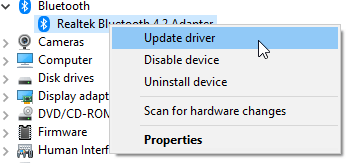
- Bir sonraki pencerede, Sürücü yazılımı için bilgisayarıma göz atın.
- Seç Bilgisayarımdaki aygıt sürücüleri listesinden seçim yapmama izin ver.
- Görüntülenen listede, bulun Bluetooth Radyolar ve üzerine tıklayın.
- Şuraya gidin: Üretici firma sekmesini seçin ve Microsoft şirketi seçenekler listesinde.
- Üzerinde Model sekmesi (sağda), seçin Windows Mobile tabanlı cihaz desteği.
- Tıklayın Sonraki Devam etmek için. Şimdi tıklayın Bitiş.
- Programı kapatın ve bilgisayarı yeniden başlatın.
2. Bluetooth sürücüsünü otomatik olarak güncelle
Düzeltmek için Bluetooth sürücünüzü de otomatik olarak güncelleyebilirsiniz. Windows, Bluetooth çevre birimi aygıtını yükleyemiyor hata.
Manuel işlem size ayrıntılı bir güncelleme sağlarken, otomatik işlem daha hızlı, daha kullanışlı ve genellikle daha verimlidir.
Bluetooth Sürücüsünü otomatik olarak güncellemek için şu adımları izleyin:
- Aç Aygıt Yöneticisi.
- Aygıt Yöneticisi penceresinde, bulun ve tıklayın Diğer Sürücüler Bölüm.
- Sürücüler gizliyse, üzerine tıklayın. Görünüm > Gizli cihazları göster.
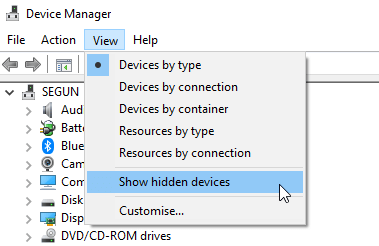
- Genişletilmiş menüde bir liste göreceksiniz. Bluetooth Çevresel Aygıt sürücüler.
- Sürücülerin her birine sağ tıklayın ve Sürücüyü güncelle.
- Bir sonraki pencerede, Güncellenenler için otomatik olarak ara öğesini seçin. sürücüler
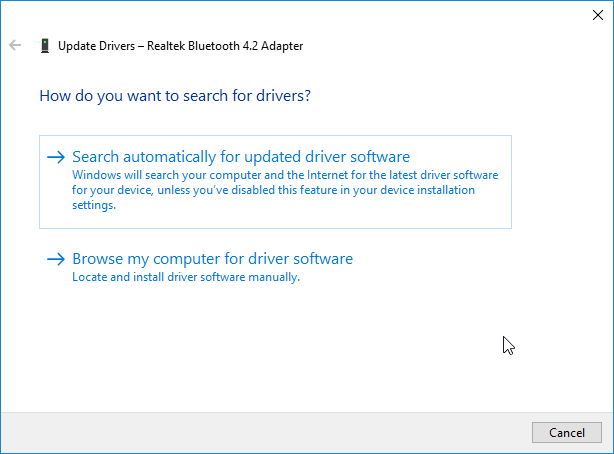
- Windows gerekli sürücüleri otomatik olarak arayıp yüklerken bekleyin.
Bu yapıldıktan sonra, sürücünün başarıyla yüklenip yüklenmediğini kontrol edin. Bu sorun artık çözülmelidir.
Alternatif olarak, yalnızca birkaç tıklamayla tüm sürücülerinizi otomatik olarak güncellemek için üçüncü taraf bir araç kullanabilirsiniz.
⇒Driverfix'i edinin
3. Alternatif sürücüleri güncelleyin
Windows, Bluetooth çevre birimi aygıtını yükleyemedi mesajı bazen sisteminizdeki diğer sürücüler güncel değilse görünebilir. Bunu düzeltmek için aşağıdakileri yapmanız yeterlidir:
- Açık Aygıt Yöneticisi.
- Genişlet Diğer cihazlar, sağ tıklayın Bluetooth Çevresel Aygıt.
- Seç Sürücü Yazılımını Güncelle > Sürücü yazılımı için bilgisayarıma göz atın.
- Tıkla Bilgisayarımdaki aygıt sürücüleri listesinden seçim yapmama izin ver seçenek.
- Bulun ve seçin Bağlantı Noktaları (COM ve LPT) > Sonraki.
- Üzerinde Üretici firma sekme, seç Microsoft.
- Diğer (Model) sekmesinde, Bluetooth bağlantısı üzerinden Standart Seri > İleri > Bitir.
- Programdan çıkın ve bilgisayarı yeniden başlatın.
Bu makale, aşağıdakiler için üç olası çözümü özetlemiştir: Windows, Bluetooth çevre birimi aygıtını yükleyemedi hata. Tüm çözümlerimizi denemekten çekinmeyin ve aşağıdaki yorumlar bölümünde sizin için işe yarayıp yaramadıklarını bize bildirin.
AYRICA OKUYUN:
- Düzeltme: Bluetooth fare Windows 10'da çalışmıyor
- PC'nizde Bluetooth var mı? İşte nasıl kontrol edebileceğiniz
- Düzeltme: Windows 10, 8.1'de 'Bluetooth açılmıyor'


